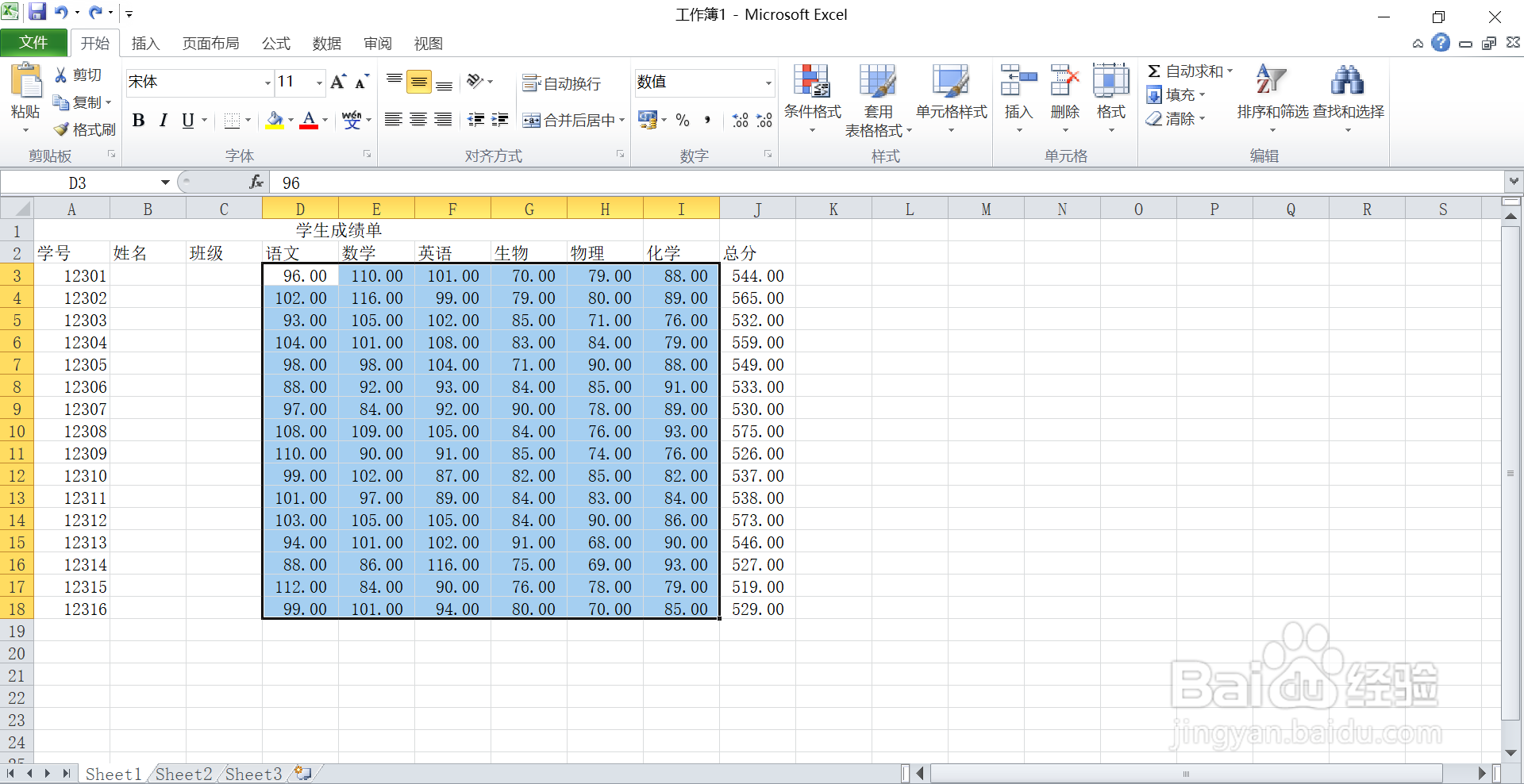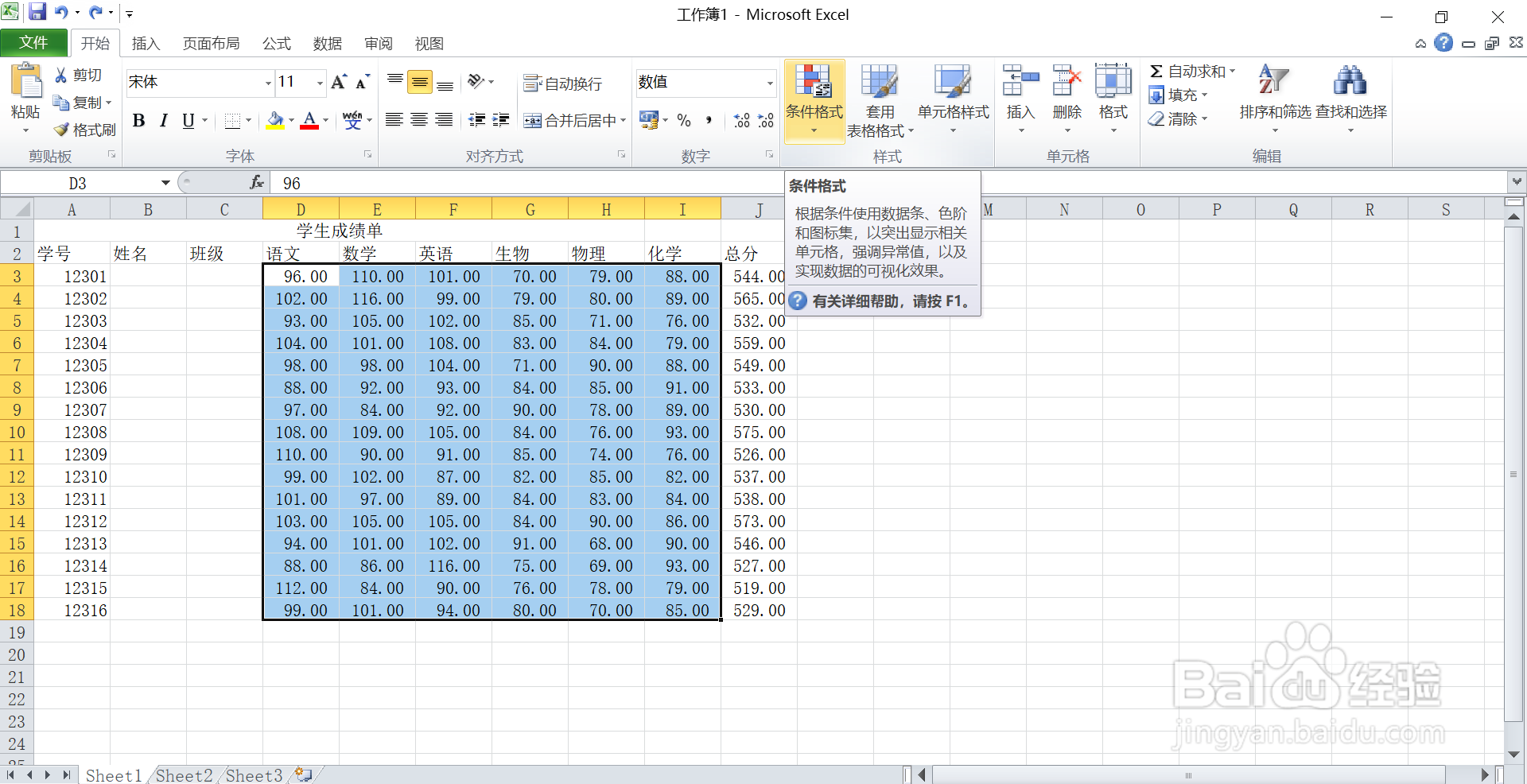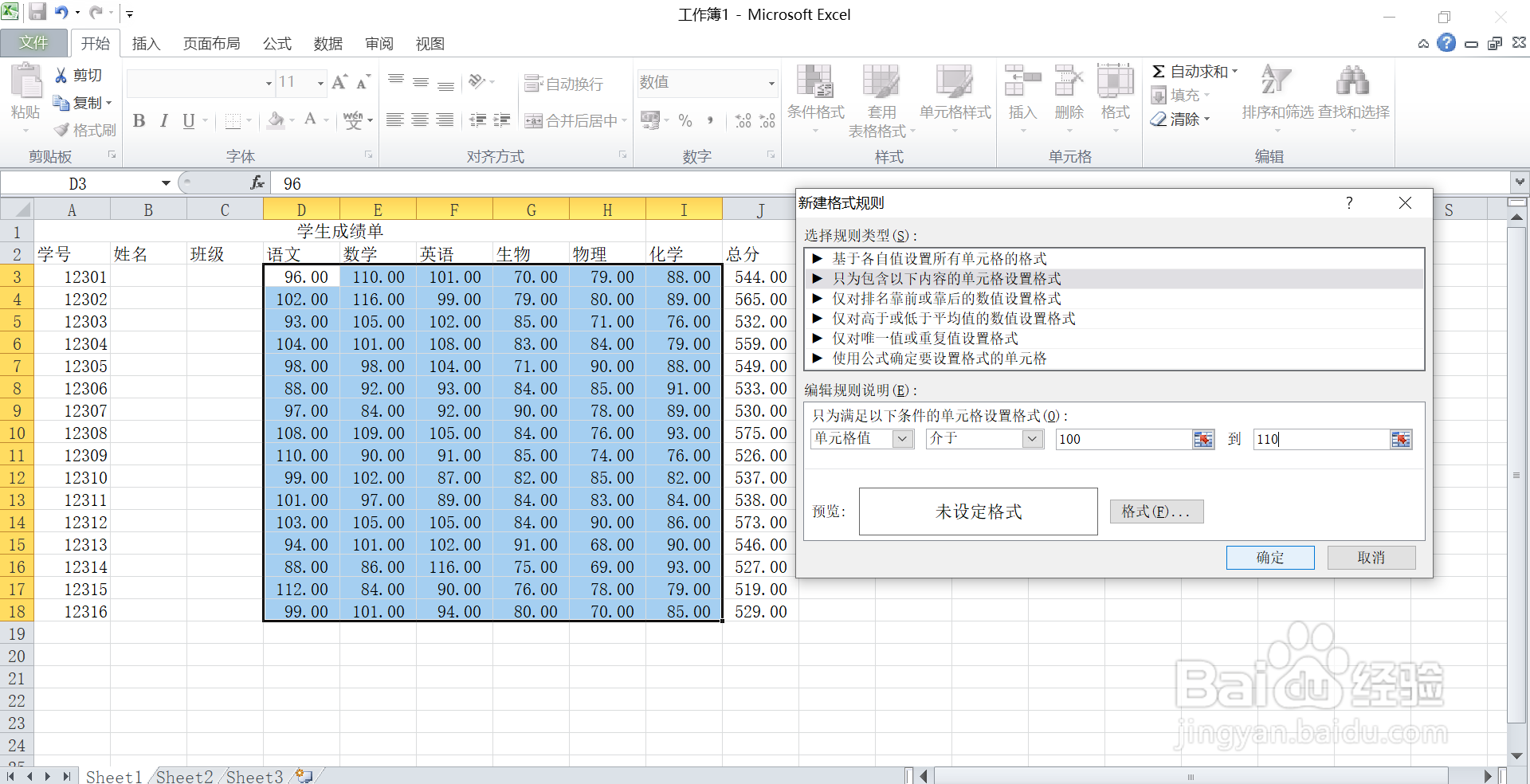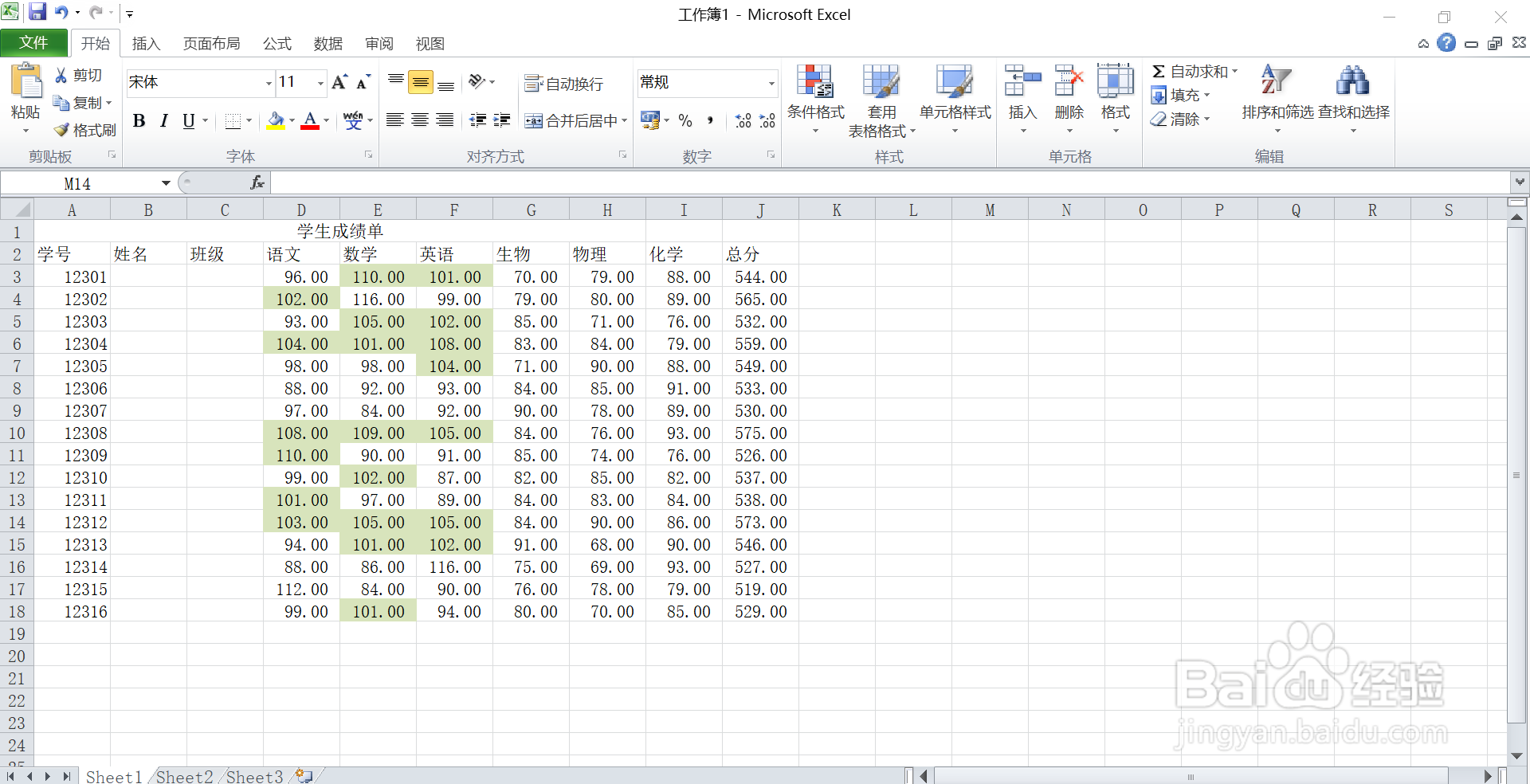如何在Excel中,筛选出“一定条件”的单元格
1、打开电脑中所需筛选的Excel表格。
2、首先,全部选中所需筛选的单元格。然后点击工具栏的“条件格式下面的小三角"。
3、再点击“新建规则”,就会出现一个“新建格式规则”的信息框。
4、然后点击“只为包含以下内容的单元格设置格式”,在编辑规则说明,选择“介于”,然后用键盘输入“100”“110”。
5、再点击下方的“格式”,然后点击“填充”,选择一个颜色(自定义颜色),最后点击确定。
6、这样我们就得到了筛选出来的单元格。
声明:本网站引用、摘录或转载内容仅供网站访问者交流或参考,不代表本站立场,如存在版权或非法内容,请联系站长删除,联系邮箱:site.kefu@qq.com。
阅读量:42
阅读量:34
阅读量:82
阅读量:26
阅读量:82